Korak 1: Nastavitev OBS
Parametri prenosa, ki jih ponuja program OBS privzeto, so usmerjeni na povprečno zmogljive računalnike, zaradi česar morajo lastniki šibkejših naprav dodatno prilagoditi tehnične parametre, da najdejo ravnotežje med kakovostjo prenosa in udobnostjo njegove izvedbe.
Pozor! Če naprava nima dovolj visokih specifikacij, prenosi v 4K in 1440p zagotovo ne bodo na voljo. Bolje je nastaviti ločljivost in druge nastavitve nižje, saj bo v nasprotnem primeru težko normalno uporabljati računalnik med prenosom.
Čarovnik za nastavitev, ki se odpre ob prvem zagonu programa, lahko ponovno prikličete. Ta možnost predvideva samodejno določitev parametrov glede na specifikacije računalnika, vendar je pravilnost delovanja te funkcije precej sporna. Bolje je nastaviti parametre ročno:
- Odprite seznam "Datoteka" in izberite točko "Nastavitve".
- Z uporabo plošče na levi preidite v razdelek "Izhod". V obrazcu "Način izhoda" izberite "Razširjen".
- Začnite z nastavitvijo kodirnika: izberite ustrezen način, če je v računalniku nameščena grafična kartica NVIDIA. Kot trdijo predstavniki podjetja, ta nastavitev znatno povečuje zmogljivost naprave. Prisotna je v mnogih, vključno z nekaterimi neigralnimi modeli. Morda vaš računalnik ne podpira te tehnologije NVIDIA, ampak je združljiv s QuickSync. V tem primeru izberite prav to možnost. Če ni analogov, pustite privzeto vrednost.
- Za upravljanje bitne hitrosti izberite CBR.Ta parameter je priporočljiv tako za Twitch kot za YouTube.
- Odkljukajte "Psihovizualna korekcija" in "Predvidevanje". Ti parametri ne bodo prinesli posebne koristi, če ne nameravate snemati dinamičnih iger z veliko animacijami (različne dirke in arkade). Spremenite bitno hitrost v skladu s parametri platform. Na primer, za 1080p in 30 FPS je dovolj 4500 kbit/s na Twitchu in od 3000 do 6000 kbit/s na YouTubeu.
Preberite tudi: Pravilna izbira bitne hitrosti za stream v OBS
- Izberite prednastavitev "Maks. zmogljivost" ali, če nameravate streamati z nizko zakasnitvijo (v tem načinu ne deluje previjanje), "Nizka zakasnitev, maksimalna zmogljivost".
- Uporabite profil "high".
- Pojdite na zavihek "Snemanje" in nastavite enake parametre. Poleg tega se močno priporoča snemanje streama na SSD, ne na HDD: trdi diski imajo bistveno večjo hitrost kot trdi diski.
Več informacij: Kaj ločuje magnetne diske od trdih diskov
- Odprite zavihek "Zvok". Parametrov tukaj ne bo treba dolgo nastavljati: ponuja se malo nastavitev, ki se nanašajo na zmogljivost računalnika. Ena redkih možnosti v tem razdelku, ki spada pod temo članka, je predstavljena s frekvenco vzorčenja. Uporabite, kot v večini avdio posnetkov (vključno z glasbenimi hiti), frekvenco 44,1 kHz. Nastavljanje česa višjega, na primer 48 kHz, ni smiselno, saj to ne bo prineslo bistvenega izboljšanja kakovosti zvoka: taka frekvenca se običajno uporablja v avdio posnetkih loseless formatov.Kliknite "OK", da shranite spremembe in zaprete okno nastavitev.
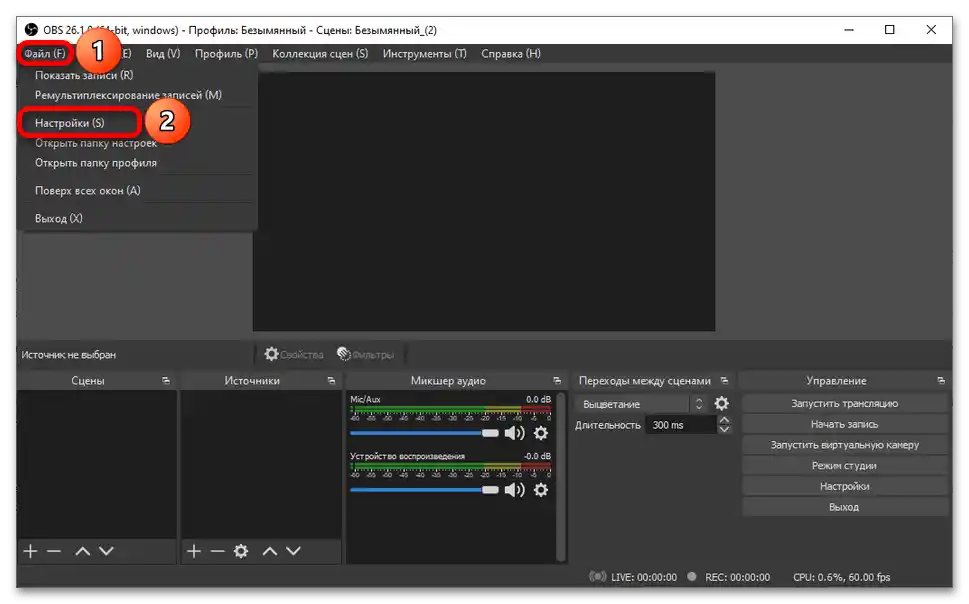
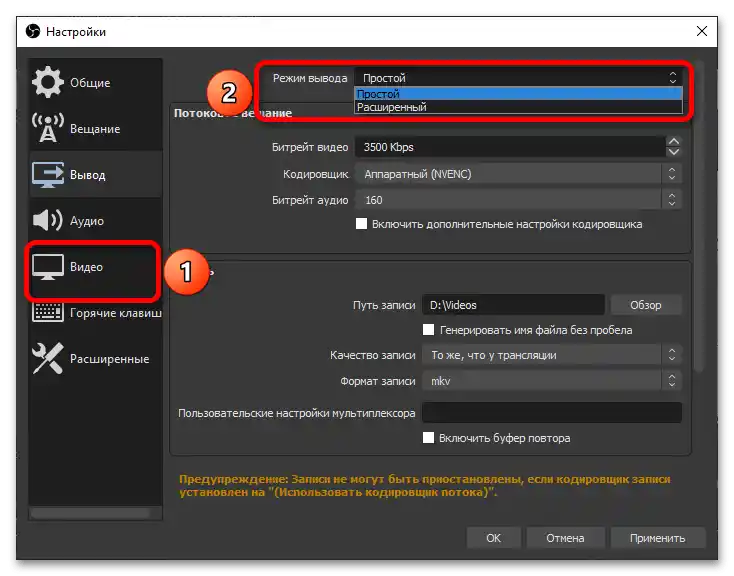
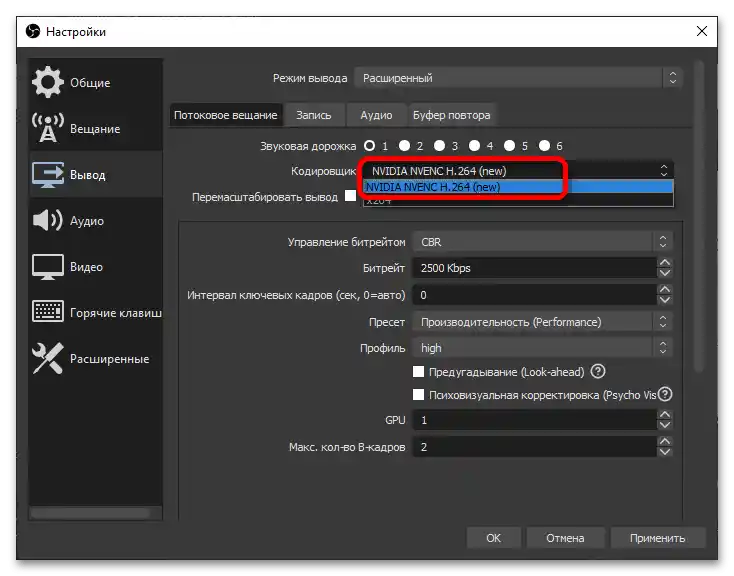
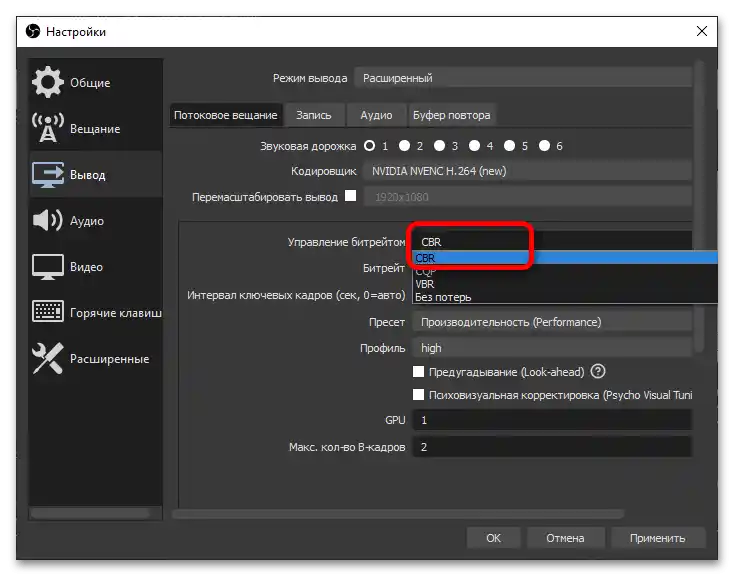
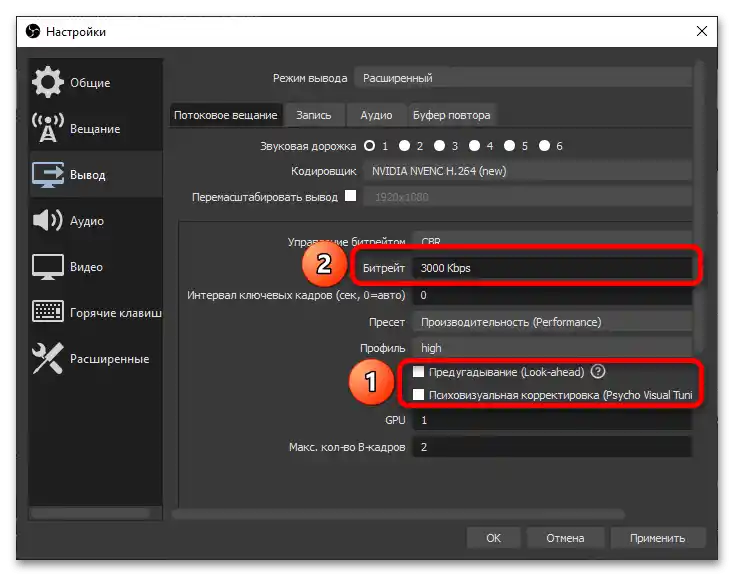
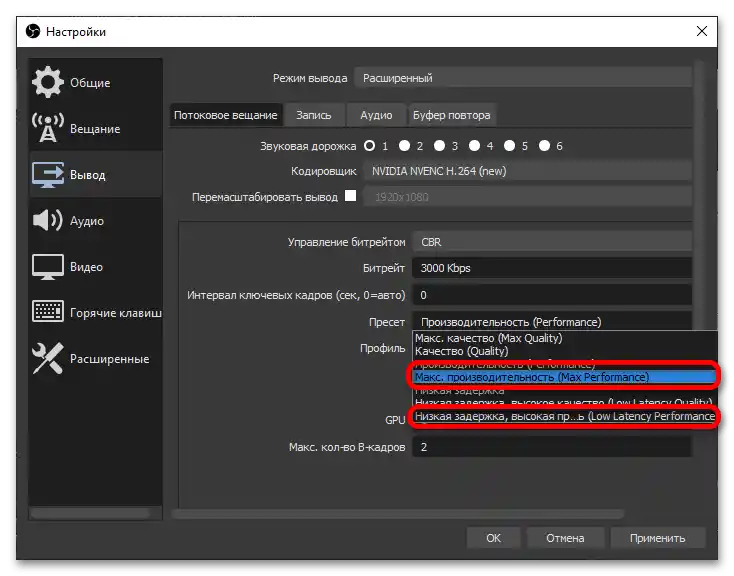
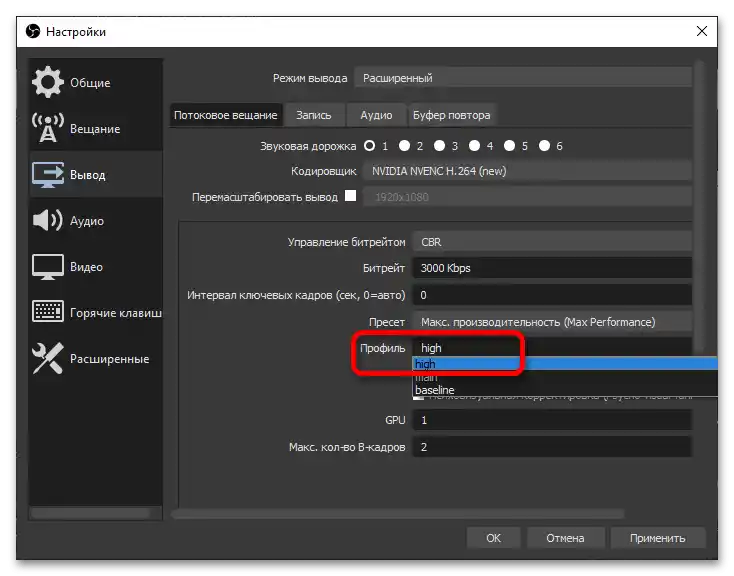
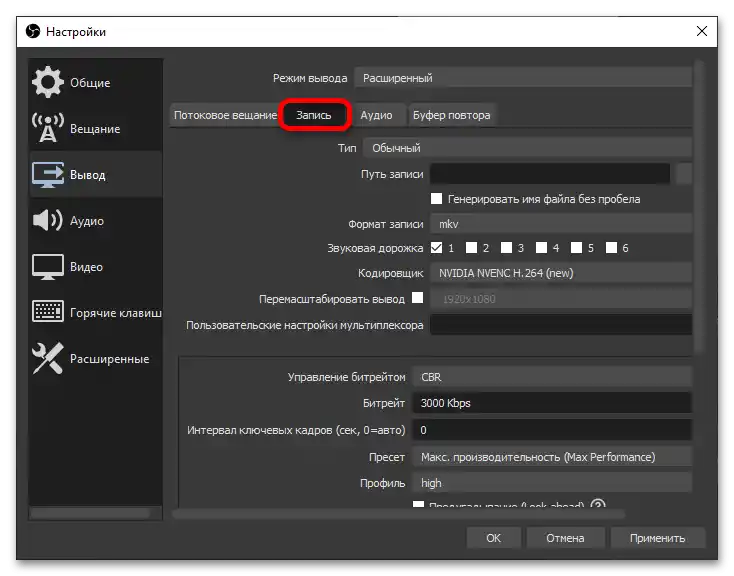
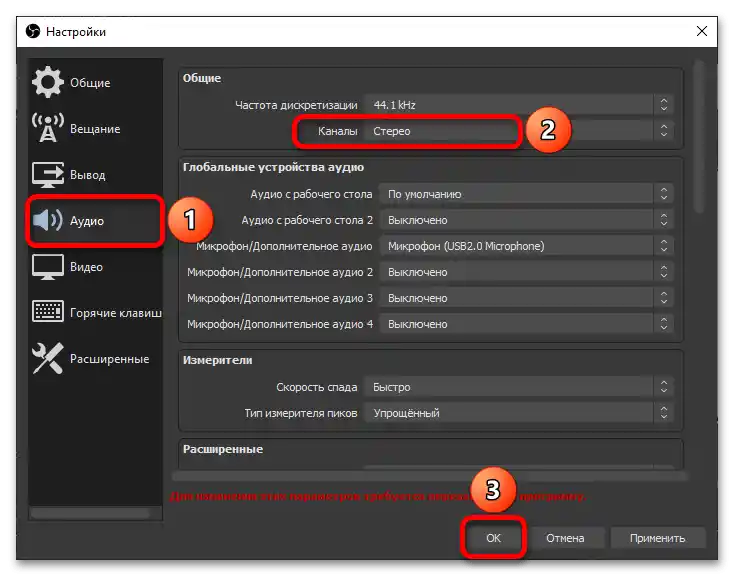
Pomembno! V razdelku "Avdio" v seznamu "Kanali" ne nastavite nobenih drugih možnosti, razen "Mono" ali "Stereo": prostorski zvok ne podpira večina pretočnih platform, poskus njegove predaje pa bo le povečal obremenitev računalnika.
Korak 2: Začetek prenosa
Nadaljnji postopek je odvisen od platforme, kjer bo potekal neposredni prenos. Prenos lahko izvajate na več platformah hkrati, z uporabo funkcij restreaminga, ki jih ponujajo zunanje storitve.
Podrobnosti:
Nastavitev OBS za prenos na Twitch
Nastavitev in zagon prenosa na YouTube
Prenos na YouTube in Twitch hkrati